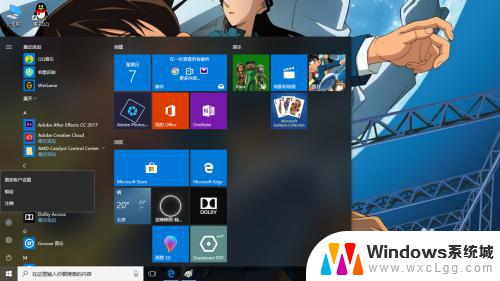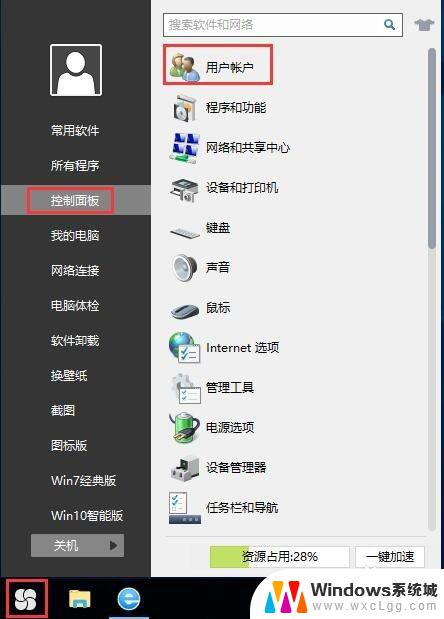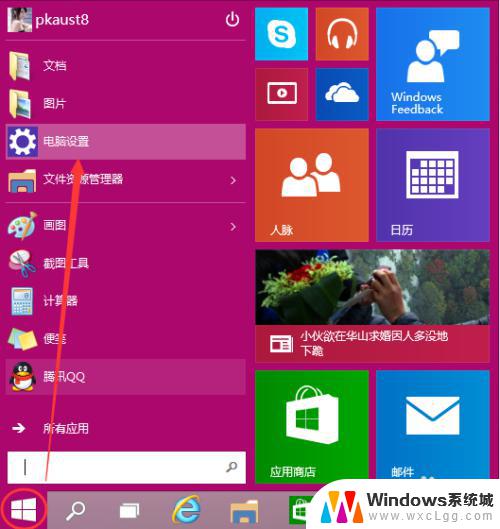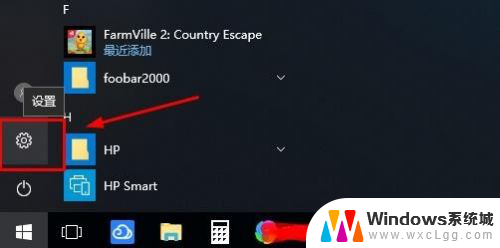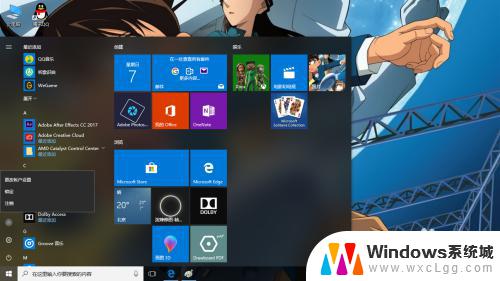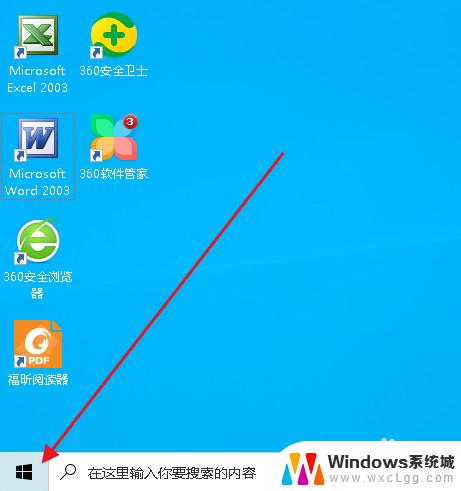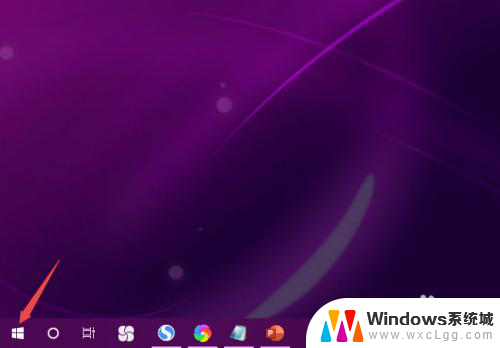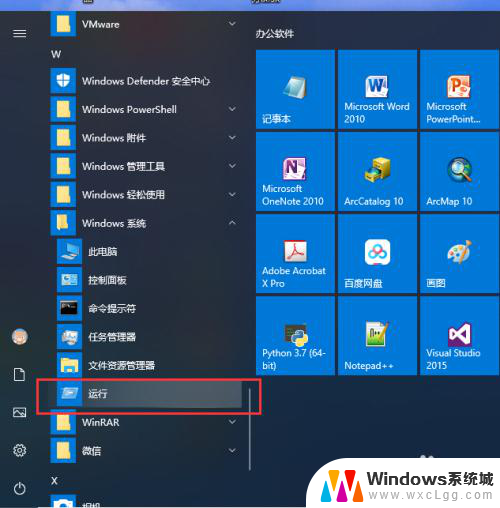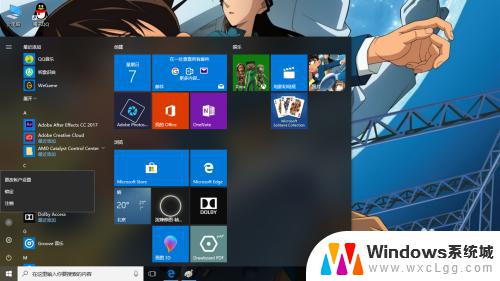win10如何设置无密码登录 win10免密码自动登录设置方法
更新时间:2023-09-11 12:04:02作者:xtang
win10如何设置无密码登录,随着科技的不断进步,操作系统的安全性也越来越受到重视,在Windows 10操作系统中,为了保护用户的隐私和数据安全,设置密码登录是一种常见的做法。对于一些只有一个人使用的电脑或者对安全性要求不高的用户来说,每次都输入密码可能会显得有些麻烦。有没有一种方法可以实现Windows 10的无密码登录呢?答案是肯定的。在本文中我们将介绍一种简单的方法,让您轻松实现Windows 10的免密码自动登录。
步骤如下:
1.打开电脑后,搜索并打开“运行”程序。
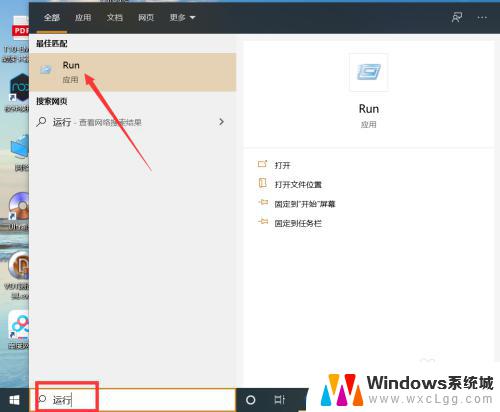
2.打开运行程序后,输入命令:Control Userpasswords2。
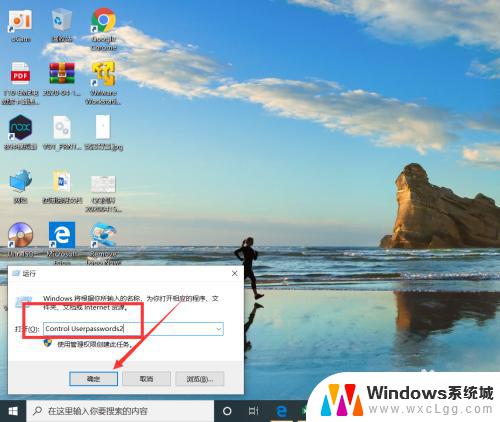
3.进入用户账户界面后,取消勾选输入用户名和密码登录选项并点击“应用”。
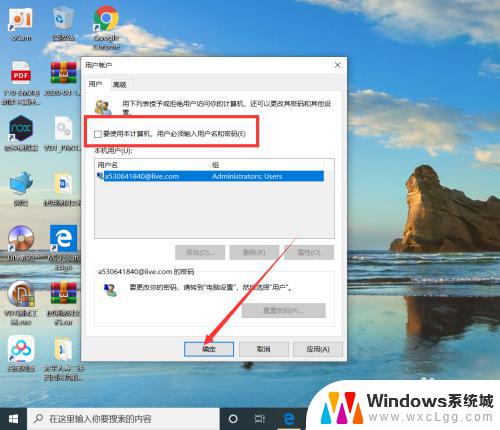
4.重复输入两次登录密码,然后重启电脑即可。
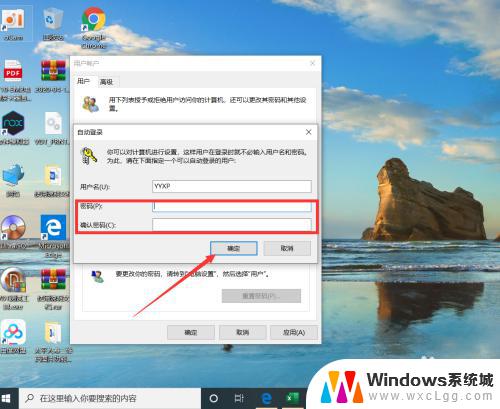
以上便是Win10如何设置无密码登录的全部内容,对于不清楚的用户,可以参考小编的步骤进行操作,希望对大家有所帮助。